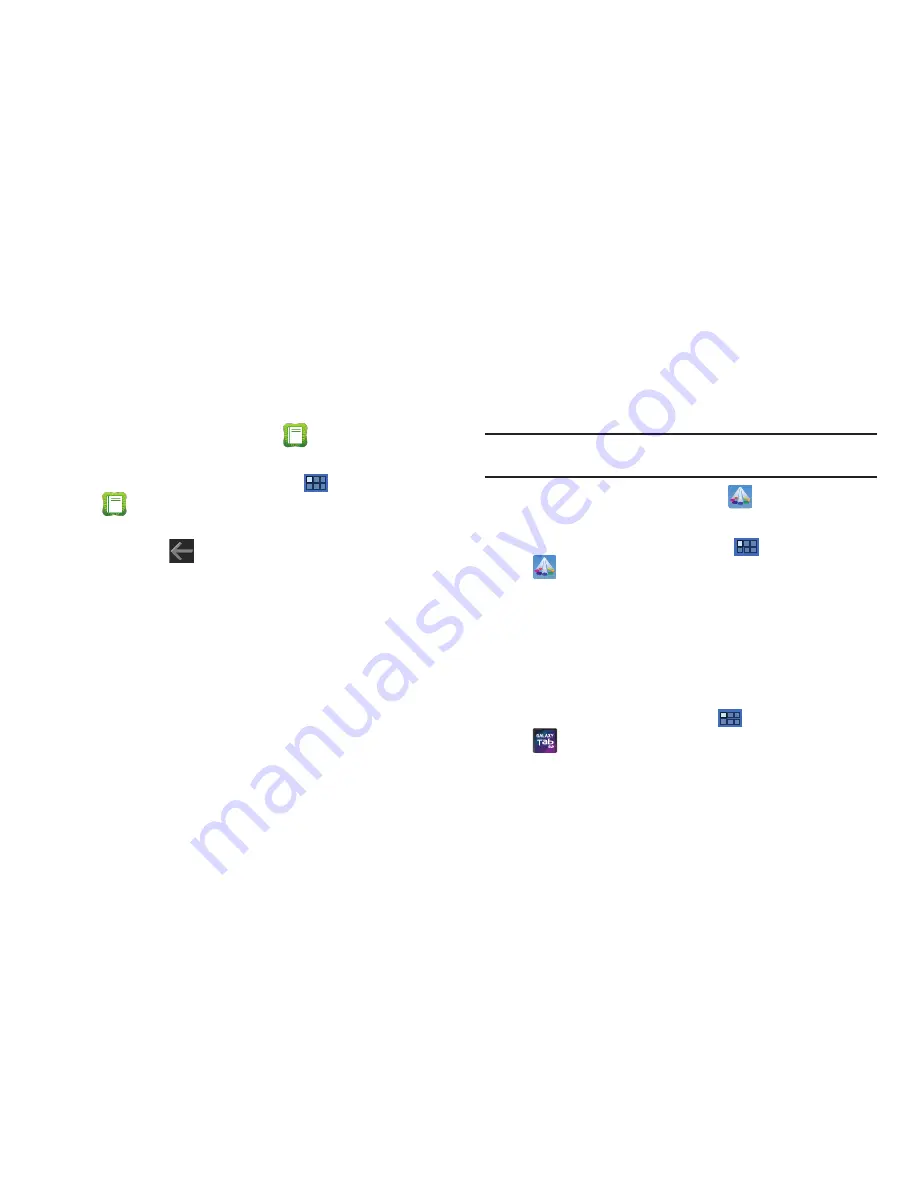
124
Readers Hub
Samsung Readers Hub le permite acceder a noticias, libros y revistas,
todo desde un solo lugar. Esto facilita el uso organizado del dispositivo
como un lector electrónico. Aprenda a utilizar Readers Hub para
acceder a varios materiales de lectura.
1.
Desde la pantalla de inicio, toque
Readers Hub
.
– o bien –
Desde una pantalla de inicio, toque
Aplicaciones
➔
Readers Hub
.
2.
Lea la exención de responsabilidad y toque
Confirmar
para
continuar o
Atrás
para salir.
Aparecerá la pantalla de inicio de Readers Hub.
3.
Toque la portada de un periódico, revista o libro y siga las
instrucciones en pantalla para empezar a leer.
Samsung Apps
Conéctese a Samsung Apps y haga que su dispositivo sea aún más
inteligente. Tan sólo descargue numerosas aplicaciones a su
dispositivo, como juegos, noticias, material de referencia, redes
sociales, navegación y más.
Consejo:
En forma predeterminada, un acceso directo a Samsung Apps aparece
en la pantalla de inicio principal.
䊳
Desde una pantalla de inicio, toque
Samsung Apps
.
– o bien –
Desde una pantalla de inicio, toque
Aplicaciones
➔
Samsung Apps
.
Screensaver
cuando se agota automáticamente el tiempo de espera de la pantalla
del tablet, en vez de una pantalla en blanco, habilite Galaxy Tab
Screensaver, el cual es en realidad un tour de video lleno de acción de
todas las características fantásticas que se encuentran en el Galaxy
Tab.
䊳
Desde la pantalla de inicio, toque
Aplicaciones
➔
Screensaver
.
Aparecerá la pantalla Galaxy Tab 8.9 Screensaver Settings
(Configuración de Galaxy Tab 8.9 Screensaver).
















































